인터넷 연결 문제 해결: 이더넷 안됨? 네트워크 초기화로 간단하게!
갑자기 인터넷이 안 되면 정말 답답하시죠? 특히 중요한 업무나 온라인 수업을 앞두고 인터넷 안됨 현상이 발생하면 당황스러울 수밖에 없는데요. 걱정 마세요! 이 글에서는 이더넷 연결 문제 를 해결하고, 네트워크 초기화 를 통해 인터넷을 다시 사용할 수 있도록 꼼꼼하게 안내해 드릴게요. 지금부터 쉽고 자세하게 알아볼까요?
이더넷 연결, 왜 갑자기 안 될까요? 🤔
이더넷 연결 문제 는 생각보다 다양한 원인으로 발생할 수 있어요. 크게 하드웨어적인 문제와 소프트웨어적인 문제로 나눠볼 수 있는데요. 먼저 흔히 발생하는 몇 가지 원인들을 살펴볼까요?
공유기 및 모뎀 문제
- 전원 상태 확인 : 공유기나 모뎀의 전원이 제대로 켜져 있는지, LED 표시등은 정상인지 확인해 주세요. 특히 인터넷 표시등이 빨간색으로 깜빡인다면 인터넷 신호에 문제가 있을 가능성이 높아요.
- 재부팅 시도 : 전원 콘센트를 뽑았다가 10초 정도 후에 다시 꽂아보는 것만으로도 간단한 리셋이 될 수 있습니다.
- 통신사 문의 : 통신사 문제일 수도 있으니, 고객센터에 연락하여 신호 초기화를 요청해 보세요.
케이블 연결 불량
- 케이블 손상 확인 : 이더넷 케이블의 단자 부분이 휘었거나 부러졌는지 꼼꼼히 확인해 보세요.
- 케이블 교체 : 여분의 랜선이 있다면 교체해보고, 연결 상태를 확인해 보세요.
- 단자 청소 : 케이블 단자에 먼지나 이물질이 묻어있다면 깨끗하게 닦아주세요.
네트워크 어댑터 설정 오류
- 어댑터 사용/사용 안 함 : 윈도우 작업 표시줄에서 네트워크 아이콘을 우클릭하여 '네트워크 및 인터넷 설정 열기' → '어댑터 옵션 변경'으로 이동 후, 이더넷 어댑터를 '사용 안 함'으로 설정했다가 다시 '사용함'으로 변경해 보세요.
- IP 주소 및 DNS 설정 확인 : 이더넷 어댑터 속성에서 '인터넷 프로토콜 버전 4 (TCP/IPv4)'를 선택하고, '자동으로 IP 주소 받기' 및 '자동으로 DNS 서버 주소 받기'가 선택되어 있는지 확인합니다.
- 네트워크 초기화 : 윈도우 설정 > 네트워크 및 인터넷 > 상태 > 네트워크 초기화 경로로 이동하여 네트워크 환경을 초기화해 보세요.



문제 해결을 위한 단계별 가이드 🛠️
인터넷 안됨 현상을 해결하기 위해, 지금부터 단계별로 자세한 방법을 알려드릴게요. 차근차근 따라 하시면 분명히 해결될 거예요!
1단계: 공유기 및 모뎀 점검
가장 먼저 공유기와 모뎀의 상태를 확인해야 해요. 공유기나 모뎀의 전원이 제대로 켜져 있는지, 모든 케이블이 정확하게 연결되어 있는지 확인해 주세요. 인터넷 연결을 담당하는 LED 표시등이 정상적으로 켜져 있는지 확인하는 것도 중요합니다. 만약 빨간 불이 들어와 있다면, 인터넷 서비스 제공업체(ISP)에 문의하여 문제를 해결해야 할 수도 있어요.
- 공유기 및 모뎀 재부팅 : 전원을 껐다가 다시 켜는 것만으로도 많은 문제가 해결될 수 있습니다.
- 케이블 연결 확인 : 모든 케이블이 제대로 연결되어 있는지, 손상된 부분은 없는지 확인하세요.
- ISP에 문의 : 문제가 지속되면 인터넷 서비스 제공업체에 문의하여 도움을 받는 것이 좋습니다.
2단계: 이더넷 케이블 점검
이더넷 케이블 자체에 문제가 있을 수도 있어요. 케이블이 손상되었거나, 단자가 제대로 연결되지 않았을 경우 인터넷 연결이 불안정해질 수 있습니다.
- 케이블 손상 여부 확인 : 케이블이 꺾이거나 찢어진 부분은 없는지 꼼꼼히 살펴보세요.
- 다른 케이블로 교체 : 가능하다면 다른 이더넷 케이블로 교체하여 문제가 해결되는지 확인해 보세요.
- 단자 연결 확인 : 케이블 단자가 컴퓨터와 공유기에 제대로 연결되어 있는지 확인합니다.
3단계: 네트워크 어댑터 설정 확인 및 초기화
소프트웨어적인 문제일 가능성도 배제할 수 없죠! 네트워크 어댑터 설정을 확인하고, 필요하다면 초기화를 진행해 보세요.
- 네트워크 어댑터 상태 확인 : 장치 관리자에서 네트워크 어댑터가 정상적으로 작동하는지 확인합니다. 만약 문제가 있다면, 드라이버를 업데이트하거나 재설치해 보세요.
- IP 주소 확인 : IP 주소가 올바르게 할당되었는지 확인합니다. 'ipconfig' 명령어를 사용하여 IP 주소, 서브넷 마스크, 기본 게이트웨이 정보를 확인할 수 있습니다.
- 네트워크 초기화 : 윈도우의 네트워크 초기화 기능을 사용하여 네트워크 설정을 초기화합니다. 이 기능은 네트워크 관련 문제를 해결하는 데 매우 효과적일 수 있습니다.



보충 내용: 추가적인 문제 해결 팁 💡
이더넷 연결 문제 가 쉽게 해결되지 않을 때 시도해볼 수 있는 추가적인 팁들을 알려드릴게요.
장치 관리자에서 드라이버 업데이트
가끔은 오래된 네트워크 드라이버가 문제를 일으키기도 해요. 장치 관리자에서 네트워크 어댑터를 찾아 드라이버를 업데이트해 보세요.
윈도우 네트워크 문제 해결사 활용
윈도우에는 자체적인 네트워크 문제 해결사가 내장되어 있어요. 이 도구를 사용하면 자동으로 문제를 진단하고 해결해 줄 수 있습니다.


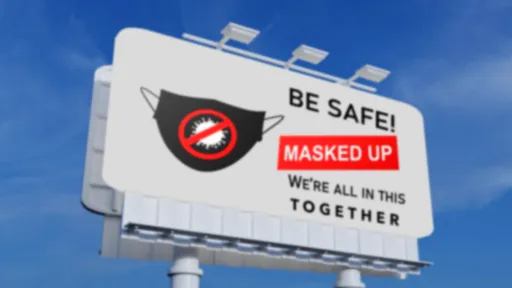
추가 정보: 간단 정리 📝
| 문제 유형 | 해결 방법 |
|---|---|
| 공유기/모뎀 문제 | 전원 확인, 재부팅, 통신사 문의 |
| 케이블 문제 | 케이블 손상 확인, 케이블 교체, 단자 청소 |
| 어댑터 설정 문제 | 어댑터 사용/사용 안 함, IP 주소 및 DNS 설정 확인, 네트워크 초기화 |
| 드라이버 문제 | 장치 관리자에서 드라이버 업데이트 또는 재설치 |
| 윈도우 네트워크 문제 | 윈도우 네트워크 문제 해결사 활용 |



결론 😃
인터넷 안됨 현상은 누구에게나 발생할 수 있는 문제지만, 침착하게 단계를 따라 해결해 나가면 충분히 극복할 수 있습니다. 오늘 알려드린 방법들이 여러분의 인터넷 생활에 조금이나마 도움이 되었으면 좋겠네요!
FAQ ❓
### Q1: 이더넷 연결이 계속 끊어지는 이유는 무엇인가요?
A: 이더넷 케이블 불량, 네트워크 어댑터 드라이버 문제, 공유기 설정 문제 등 다양한 원인이 있을 수 있습니다.
### Q2: 네트워크 초기화를 하면 모든 설정이 초기화되나요?
A: 네트워크 초기화는 IP 주소, DNS 설정 등 네트워크 관련 설정을 초기화하지만, 개인 파일이나 프로그램에는 영향을 주지 않습니다.
### Q3: 무선 와이파이 연결도 동일한 방법으로 해결할 수 있나요?
A: 와이파이 연결 문제도 비슷한 방법으로 해결할 수 있습니다. 와이파이 어댑터 드라이버를 업데이트하거나, 무선 공유기를 재부팅하는 방법이 있습니다.
### Q4: 이더넷 케이블은 어떤 종류를 사용해야 하나요?
A: 일반적으로 Cat5e 또는 Cat6 케이블을 사용하면 충분합니다. 더 빠른 속도를 원한다면 Cat6a 케이블을 고려해볼 수 있습니다.
### Q5: 네트워크 어댑터 드라이버는 어디서 다운로드할 수 있나요?
A: 컴퓨터 제조사 또는 네트워크 어댑터 제조사 홈페이지에서 다운로드할 수 있습니다.
키워드: 인터넷 안됨, 이더넷 연결 문제, 네트워크 초기화, 와이파이 안될때, PC 인터넷 연결 팁, 공유기 문제, 랜선 문제